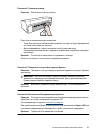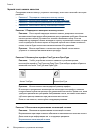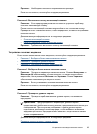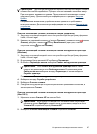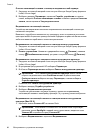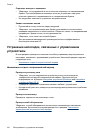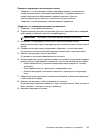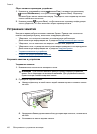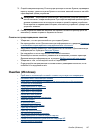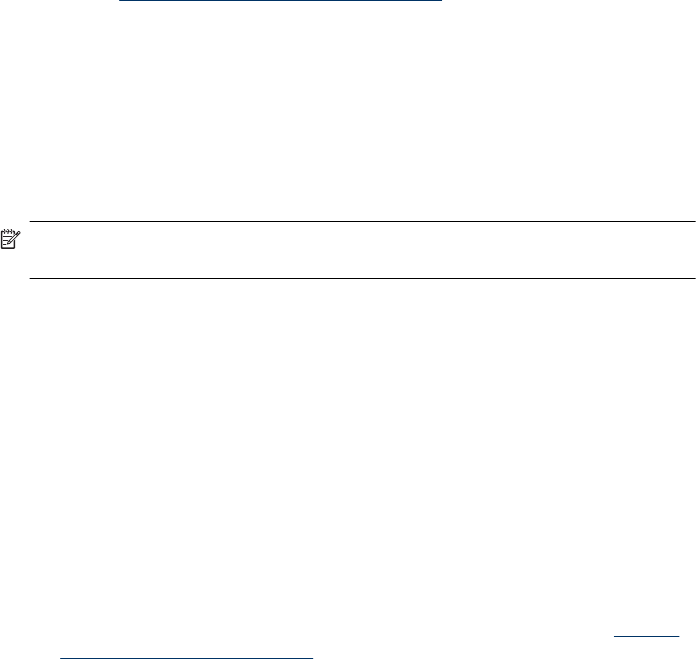
Проверьте IP-адрес устройства
• Для просмотра IP-адреса устройства с панели управления необходимо
распечатать страницу сетевых параметров. Дополнительную информацию см.
в разделе
Отчет о состоянии конфигурации сети.
• Протестируйте устройство, указав IP-адрес в командной строке.
Например, если IP-адрес принтера - 123.123.123.123, введите в командную
строку MS-DOS:
C:\Ping 123.123.123.123
Если появится ответ, IP-адрес верный. Если будет показано сообщение об
истечении времени, IP-адрес неправильный.
Решение проблем в сети
Примечание. После исправления одного из следующих условий вновь
запустите программу установки.
Устранение общих неполадок при работе в сети
• Если невозможно установить программное обеспечение устройства, проверьте
следующее.
◦Убедитесь, что все необходимые кабели надежно подсоединены к
компьютеру и устройству.
◦ Работает ли сеть и включен ли сетевой концентратор.
◦Убедитесь, что на компьютерах под управлением ОС Windows закрыты или
отключены все приложения, в том числе антивирусные и антишпионские
программы
, а также брандмауэры.
◦Убедитесь, что устройство установлено в той же подсети, что и компьютеры,
которые будут использовать устройство.
◦Если программа установки не может обнаружить устройство, распечатайте
страницу конфигурации сети и введите IP-адрес в окне программы
установки вручную. Дополнительную информацию см. в разделе
Отчет о
состоянии конфигурации сети.
• Если используется компьютер с ОС Windows, убедитесь, что сетевые порты,
указанные в драйвере устройства, соответствуют его IP-адресу.
◦ Напечатайте страницу сетевой конфигурации устройства.
◦Выберите Пуск, Настройка, Принтеры или Принтеры и факсы.
- или -
Выберите Пуск, Панель управления и дважды щелкните Принтеры.
◦Щелкните правой кнопкой мыши значок устройства, выберите Свойства, а
затем откройте вкладку Порты.
◦Выберите порт TCP/IP для устройства, а затем щелкните Настройка
порта.
Решение проблем в сети 101